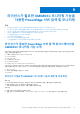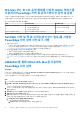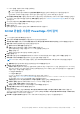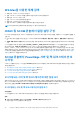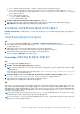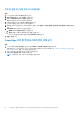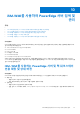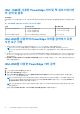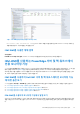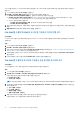Users Guide
Table Of Contents
- Dell EMC OpenManage Integration 버전 7.3 with Microsoft System Center (OMIMSSC) for SCOM(System Center Operations Manager) 사용자 가이드
- 목차
- SCOM(System Center Operations Manager)용 Dell EMC OMIMSSC(OpenManage Integration with Microsoft System Center) 정보
- OMIMSSC 라이선스 구매 및 관리
- OMIMSSC 어플라이언스의 포트 정보 및 통신 매트릭스
- Support Matrix
- SCOM용 OMIMSSC 어플라이언스 배포 및 구성
- SCOM용 OMIMSSC 어플라이언스를 사용하여 SCOM 관리 그룹 등록
- Windows 자격 증명 프로필 생성
- SCOM용 OMIMSSC를 사용하여 SCOM 관리 그룹 및 Dell EMC 알림 릴레이 서버 등록
- 등록 설정 변경
- Dell EMC 알림 릴레이 서버 구성 및 온보딩
- 알림 릴레이 서버 시스템 요구 사항
- 모니터링되는 디바이스 수를 확장하기 위해 알림 릴레이 서버를 설정하기 위한 사전 요구 사항
- SCOM 콘솔에서 알림 릴레이 서버 검색
- OMIMSSC 관리 포털에서 Dell EMC 알림 릴레이 서버 설치 프로그램 다운로드 및 설치
- Dell EMC 알림 릴레이 서버 설치 프로그램에서 수행한 구성 변경
- Dell EMC 알림 릴레이 서버 모니터링 보기
- SCOM용 OMIMSSC 어플라이언스와 알림 릴레이 서버 동기화
- Dell EMC 알림 릴레이 서버 설치 프로그램 설치 오류 복구
- Dell EMC 알림 릴레이 서버 설치 프로그램 제거
- OMIMSSC 관리 포털에서 수행할 수 있는 기타 작업
- SCOM 콘솔에서 OMIMSSC 관리
- 라이선스가 필요한 OMIMSSC 모니터링 기능을 사용한 PowerEdge 서버 검색 및 모니터링
- 라이선스가 필요한 PowerEdge 서버 및 랙 워크스테이션용 OMIMSSC 모니터링 기능 소개
- WS-Man 또는 호스트 운영 체제를 사용한 iDRAC 액세스를 사용하여 PowerEdge 서버 및 워크스테이션 검색 및 분류
- Dell EMC 서버 및 랙 모니터링(라이선스 필요)를 사용한 PowerEdge 서버 검색 사전 요구 사항
- OMIMSSC를 통해 iDRAC WS-Man을 사용하여 PowerEdge 서버 검색
- SCOM 콘솔을 사용한 PowerEdge 서버 검색
- WS-Man을 사용한 개체 검색
- iDRAC 및 SCOM 콘솔에서 알림 설정 구성
- SCOM 콘솔에서 PowerEdge 서버 및 랙 워크스테이션 모니터링
- iSM-WMI를 사용하여 PowerEdge 서버 검색 및 관리
- OMIMSSC를 사용한 Dell EMC 섀시 검색 및 모니터링
- OMIMSSC를 사용한 Dell EMC 네트워크 스위치 검색 및 모니터링
- OMIMSSC 어플라이언스를 사용하여 Dell EMC 디바이스 관리
- SCOM 콘솔에서 OMIMSSC 모니터링 기능에 대한 작업 실행
- OMIMSSC 어플라이언스 설정 및 데이터의 백업 및 복원
- SCOM용 OMIMSSC 어플라이언스 업그레이드
- OMIMSSC에 등록된 SCOM 관리 그룹 등록 취소
- OMIMSSC VM 제거
- 문제 해결
- 참조 항목
- OMIMSSC에서 지원하는 모니터링 기능
- 기능 관리 대시보드를 사용한 OMIMSSC 모니터링 기능 구성
- 검색된 디바이스의 심각도 수준
- SCOM 콘솔에서 작업 실행
- 속성을 재정의하여 디바이스 검색 프로세스 맞춤 지정
- OMIMSSC의 PowerEdge 서버 라이선스 모니터링의 주요 기능
- OMIMSSC에서 모니터링하는 서버 및 랙 워크스테이션의 하드웨어 구성 요소
- OMIMSSC에서 모니터링하는 섀시 하드웨어 구성 요소
- OMIMSSC에서 모니터링하는 네트워크 스위치의 하드웨어 구성 요소
- OMIMSSC 모니터링 기능에서 제공하는 옵션 보기
- OMIMSSC 장치 모니터
- OMIMSSC의 다양한 모니터링 기능에서 사용되는 이벤트 규칙
- 추가 리소스
- Dell EMC 지원 사이트에서 지원 콘텐츠 액세스
- Dell Technologies에 문의하기
- 용어집
- 추가 항목
WS-Man 또는 호스트 운영 체제를 사용한 iDRAC 액세스를
사용하여 PowerEdge 서버 및 워크스테이션 검색 및 분류
OMIMSSC 어플라이언스를 사용하면 PowerEdge 서버와 랙 워크스테이션을 검색하고 분류할 수 있습니다. 다음 표에는 iDRAC–WS-
Man을 사용한 Dell EMC 서버 및 랙 모니터링(라이선스 필요) 기능별 하드웨어 검색 및 그룹화에 대한 정보가 나열되어 있습니다.
표 6. PowerEdge 서버 검색 및 그룹화
그룹 다이어그램 보기 하드웨어 유형
Dell EMC PowerEdge 서버 ● Dell EMC 모놀리식 서버
● Dell EMC 모듈형 서버
● Dell EMC 슬레드 그룹
● Dell PowerEdge 시스템
● Dell PowerVault 시스템
Dell EMC 랙 워크스테이션 Dell EMC 랙 워크스테이션 다이어그램 Dell Precision 랙
Dell EMC 서버 및 랙 모니터링(라이선스 필요)를 사용한
PowerEdge 서버 검색 사전 요구 사항
● 공통 사전 요구 사항:
○ Dell EMC 서버 및 랙 모니터링(라이선스 필요) 기능을 사용하여 Dell EMC PowerEdge 서버를 검색하기 전에 Microsoft SMASH
Library(MPB) 파일을 설치합니다. Microsoft SMASH Library(MPB) 파일 설치에 대한 자세한 내용은 WS-Man(Web Services
Management) 및 SMASH 디바이스 템플릿 설치 페이지 117 섹션을 참조하십시오.
● 호스트 운영 체제를 사용하여 iDRAC에 액세스하는 경우
○ 필수 iSM 버전은 관리형 노드에 설치되어 있습니다.
○ 호스트 운영 체제를 사용한 iDRAC 액세스가 활성화되었습니다.
호스트 운영 체제를 사용한 iDRAC 액세스를 사용하여 PowerEdge 서버를 검색하는 방법에 대한 자세한 내용은 https://
www.dell.com/idracmanuals의 iDRAC7 또는 iDRAC8 사용자 가이드에서 호스트 운영 체제를 통한 iDRAC 액세스 섹션을 참조하십
시오.
OMIMSSC를 통해 iDRAC WS-Man을 사용하여
PowerEdge 서버 검색
이 작업 정보
IP 주소 또는 IP 범위를 사용하여 SCOM 콘솔에서 Dell EMC OpenManage Integration 대시보드를 통해 iDRAC WS-Man을 사용하여
Dell EMC PowerEdge 서버를 검색할 수 있습니다.
OMIMSSC를 통해 iDRAC WS-Man을 사용하여 PowerEdge 서버를 검색하려면
단계
1. SCOM 콘솔의 왼쪽 창에서 모니터링을 선택합니다.
2. Dell EMC > Dell EMC OpenManage Integration 보기를 선택한 다음 Dell EMC OpenManage Integration 대시보드를 확장합니
다.
OMIMSSC 로그인 페이지가 작업 창에 표시됩니다.
3. OMIMSSC 대시보드를 볼 수 있는 자격 증명을 입력한 다음 OMIMSSC에 로그인합니다. domain\username 형식으로 사용자 이
름을 입력합니다.
4. 모니터링을 선택하고 서버 보기 링크를 클릭하여 PowerEdge 서버를 검색합니다.
5. 서버 보기 페이지에서 검색을 클릭합니다.
6. 검색 대화 상자에 iDRAC IP 주소와 검색할 서버의 디바이스 유형 자격 증명을 입력합니다. IP 범위를 사용하여 서버를 검색하는 경
우에는 시작 및 끝 범위를 포함시켜 서브넷 내의 IP(IPv4) 범위를 입력합니다.
a. IP 범위 또는 IP 주소 범위를 사용하여 검색에서
● IP 주소를 사용하여 서버를 검색하려면
a. iDRAC IP 주소 상자에 검색할 서버의 IP 주소를 입력합니다.
42 라이선스가 필요한 OMIMSSC 모니터링 기능을 사용한 PowerEdge 서버 검색 및 모니터링